
6 maneiras fáceis de consertar o armazenamento do iPhone quase cheio após a atualização iOS 18

Com a atualização para iOS 18, muitos usuários relatam que o armazenamento do iPhone se esgota rapidamente, mostrando até avisos de que “Armazenamento do iPhone quase cheio”. Esse problema pode levar à diminuição do desempenho do dispositivo, dificultando a instalação de novos aplicativos ou a captura de novas fotos. Este artigo investigará os motivos da falta de armazenamento após a atualização iOS 18 e fornecerá uma série de soluções eficazes para consertar o armazenamento do iPhone quase cheio após a atualização iOS 18, ajudando a restaurar a funcionalidade normal do seu dispositivo.
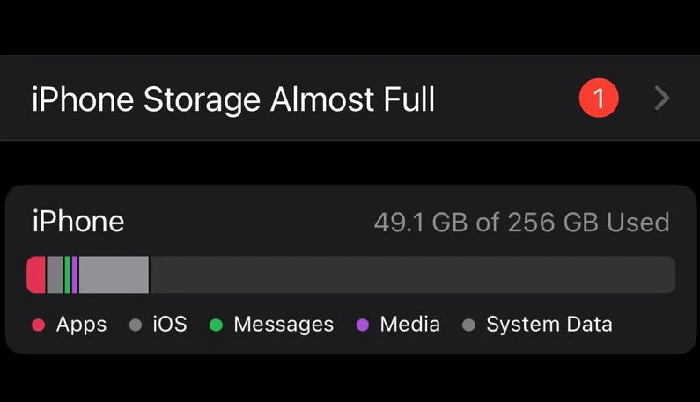
Por que iOS 18 ocupa tanto armazenamento? O principal motivo dos problemas de armazenamento após a atualização iOS 18 é que ela não limpou efetivamente os dados em cache e os arquivos do sistema acumulados ao longo do tempo. As principais atualizações iOS geralmente deixam arquivos temporários e caches que consomem espaço de armazenamento valioso. Como resultado, os dados antigos do sistema persistem e se combinam com o espaço necessário para os novos recursos iOS 18, levando ao frustrante problema de “armazenamento do iPhone quase cheio”, mesmo que você tivesse bastante espaço livre anteriormente.
Limpar o cache do sistema e a confusão de dados é essencial para recuperar o armazenamento do seu iPhone após instalar iOS 18.
Se você encontrar o alerta de armazenamento do iPhone quase cheio após atualizar para iOS 18, você pode tentar os seguintes métodos para liberar espaço de armazenamento . Cada método inclui etapas detalhadas para ajudá-lo a resolver o problema facilmente.
Excluir aplicativos e arquivos desnecessários é a maneira mais direta de liberar espaço de armazenamento. Ao limpar fotos, vídeos e aplicativos não utilizados, você pode reduzir significativamente a carga de armazenamento do seu iPhone.
Fotos e vídeos costumam ser os principais culpados por ocupar espaço de armazenamento. Para liberar mais armazenamento, você deve limpar regularmente esses arquivos de mídia.
Para excluir as fotos e vídeos do seu iPhone, siga os passos abaixo:
Passo 1. Abra o aplicativo “Fotos” e navegue pelos seus álbuns.
Passo 2. Selecione as fotos e vídeos indesejados.
Passo 3. Toque no ícone de “lixeira” no canto inferior direito para excluí-los.

Passo 4. Vá para o álbum “Excluídos recentemente” e remova permanentemente essas fotos e vídeos para liberar armazenamento.

Os aplicativos não utilizados podem ocupar uma quantidade significativa de espaço de armazenamento. A limpeza regular desses aplicativos é uma medida importante para manter o bom funcionamento do seu iPhone.
Aqui estão as etapas:
Passo 1. Abra "Ajustes" > "Geral" > "Armazenamento do iPhone".

Passo 2. Você verá todos os aplicativos e seu uso de armazenamento.
Passo 3. Encontre os aplicativos que você raramente usa ou não precisa mais.
Passo 4. Toque no aplicativo e selecione “Excluir aplicativo” para liberar espaço de armazenamento.

Se desejar, você pode ativar o recurso “Descarregar aplicativos não utilizados” na página de armazenamento do iPhone para descarregar aplicativos não utilizados automaticamente.
Imagens, vídeos e outros anexos em mensagens de texto e no iMessage também podem ocupar uma quantidade significativa de espaço de armazenamento. Ao limpar conversas antigas, você pode economizar muito espaço.
Aqui está como fazer isso:
Passo 1. Abra "Configurações" > "Mensagens".
Passo 2. Role para baixo e selecione "Manter Mensagens".
Passo 3. Escolha “30 dias” ou “1 ano”, e o sistema excluirá automaticamente as mensagens anteriores a esse período.

O iCloud Photos pode ajudá-lo a armazenar todas as suas fotos e vídeos na nuvem, liberando espaço de armazenamento local. Esta é uma solução muito eficaz se o seu dispositivo tiver espaço limitado.
Veja como funciona:
Passo 1. Abra "Configurações" > "Fotos".
Passo 2. Habilite a opção "Fotos do iCloud".
Passo 3. Selecione “Otimizar armazenamento do iPhone”, para que seu dispositivo mantenha apenas versões otimizadas das fotos, enquanto as versões originais ficam armazenadas com segurança no iCloud.

Conforme você navega na web com o Safari ou usa aplicativos, os arquivos de cache se acumulam, ocupando um espaço de armazenamento significativo. A limpeza regular desses arquivos de cache pode efetivamente liberar armazenamento.
Para fazer isso, siga as etapas abaixo:
Passo 1. Abra "Configurações" > "Safari".
Passo 2. Role para baixo e selecione "Limpar histórico e dados do site".
Etapa 3. Confirme a ação na caixa de diálogo pop-up para limpar o cache do Safari.

Para caches de aplicativos, acesse as configurações do aplicativo e procure a opção “Limpar Cache” para prosseguir.
O iCloud permite que você faça backup de dados importantes na nuvem e exclua-os do seu dispositivo para economizar espaço. Este é um método muito seguro e eficaz, especialmente quando o armazenamento do dispositivo está quase cheio.
Aqui estão as etapas:
Passo 1. Abra "Configurações" > "ID Apple" > "iCloud".
Passo 2. Selecione "Backup do iCloud" e certifique-se de que o recurso de backup esteja ativado.

Passo 3. Após a conclusão do backup, você pode excluir determinados arquivos do seu dispositivo, como vídeos ou dados de aplicativos, para liberar espaço de armazenamento.
Nota: Além do iCloud, você também pode fazer backup do seu iPhone em um computador usando o iTunes ou Coolmuster iOS Assistant . Depois disso, exclua os arquivos do seu iPhone para liberar espaço.
Às vezes, os arquivos temporários no dispositivo podem se acumular excessivamente, levando ao uso falso do armazenamento. Reiniciar o dispositivo pode limpar esses arquivos temporários e restaurar o espaço de armazenamento real.
Aqui está como fazer isso:
Para iPhone X, 11, 12, 13 ou posterior:
Para iPhone 6, 7, 8 ou SE (2ª ou 3ª geração):
Para iPhone SE (1ª geração), 5 ou anterior:

Se você já limpou caches, excluiu arquivos e descarregou aplicativos, mas o armazenamento do iPhone ainda está quase cheio após a atualização para o iOS 18, isso pode ser causado por um problema no sistema iOS 18. Neste caso, iOS System Recovery oferece uma solução abrangente. É um software altamente avaliado que pode corrigir problemas do sistema iOS enquanto mantém seus dados intactos.
O que a recuperação do sistema iOS pode fazer por você?
Veja como consertar o armazenamento cheio do iPhone após atualizar para iOS 18 usando iOS System Recovery:
01 Baixe e instale iOS System Recovery em seu computador e inicie o programa. Na interface principal, selecione a opção “ iOS System Recovery” e conecte seu iPhone ao computador via USB.

02 Um pop-up mostrará os vários problemas que a ferramenta pode resolver. Clique no botão “Iniciar” para prosseguir.

03 Escolha "Modo Padrão" ou "Modo Avançado". A ferramenta detectará as informações básicas do seu iPhone; toque em "Confirmar" para continuar.

04 Por fim, clique no botão “Reparar” para iniciar o download do pacote de firmware e reparar o seu iPhone.

Espaço de armazenamento insuficiente após a atualização iOS 18 é um problema comum, mas você pode resolvê-lo facilmente excluindo arquivos desnecessários, usando o iCloud para otimizar o armazenamento e limpando o cache. Se a exclusão não resolver o problema, use iOS System Recovery para consertar seu sistema iOS 18 sem qualquer perda de dados.
Artigos relacionados:
[Respondido] Por que o armazenamento do meu iPhone fica cheio depois de excluir tudo?
iPhone preso no armazenamento completo do logotipo da Apple - como consertar de 4 maneiras fáceis?
Como consertar o armazenamento do iPhone cheio, mas nada no telefone? [9 dicas]
Como limpar o armazenamento no iPhone 16/15: dicas e truques

 Recuperação do iPhone
Recuperação do iPhone
 6 maneiras fáceis de consertar o armazenamento do iPhone quase cheio após a atualização iOS 18
6 maneiras fáceis de consertar o armazenamento do iPhone quase cheio após a atualização iOS 18